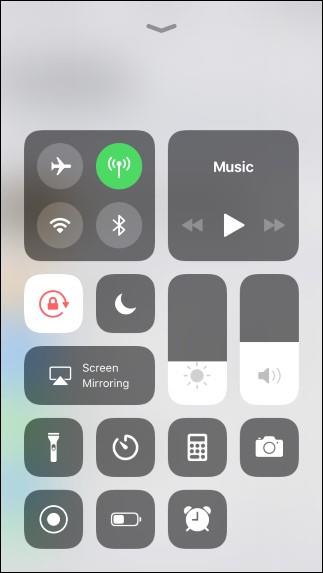Siden de sidste par uger har Apple været i rampelyset. Det være sig om deres nye produktlanceringer eller iOS 11-udgivelse. iOS 11 er faktisk et stort softwarespring med mange bemærkelsesværdige ændringer, herunder det fornyede kontrolcenter, App Store, en meget smartere version af Siri og mere.
Skal læses: Gå aldrig glip af et opkald med iOS 11's 'Auto-Answer'-funktion
Men desværre står mange brugere over hele verden over for nogle problemer med deres enhed, siden de opgraderede til iOS 11. Vi har listet de mest almindelige iOS 11-problemer, som brugerne står over for, sammen med deres hurtige løsninger!
1. Kontrolcenter deaktiverer ikke rigtigt WiFi og Bluetooth
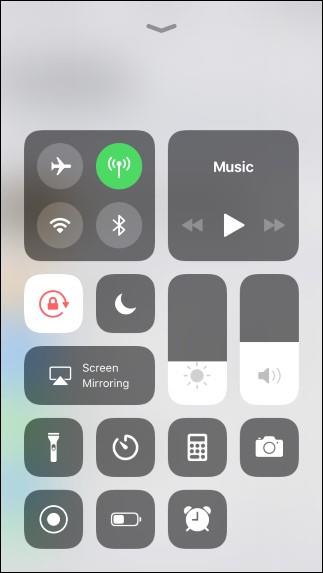
Ja, det er ærgerligt! Vi var alle ret begejstrede for de nyligt integrerede vippekontakter i kontrolcentret til Wi-Fi og Bluetooth. Men desværre, selvom du skifter disse knapper fra kontrolcentret, vil hardwareradioerne stadig køre i baggrunden. Ja, det er ret underligt. Hvad var meningen med at tilbyde de genveje alligevel?
Så hvis du virkelig har brug for at deaktivere Wi-Fi og Bluetooth på din iOS-enhed, skal du gå videre til indstillinger og slukke dem manuelt ved at skifte skyderen.
2. Appen forsvundet mail
Ved ikke, om du har lagt mærke til det nu eller ej, men dette er et af de mest almindelige iOS 11-problemer. Mail-appen og flere andre indbyggede apps som Calendar, Calculator eller Facetime er blevet fundet savnet med iOS 11.
Så hvis du på en eller anden måde vil have det tilbage, skal du gå til App Store og downloade det igen på din enhed.
3. Batteriet drænes alvorligt
Mange brugere har klaget, og det er det, du vil opdage, at alle taler om, at iOS 11 surmuler din enheds batteri som et sultent monster. (Ja, det er overalt på de sociale medier) Så indtil Apple finder en hurtig løsning eller tilbyder os en anden softwareopdatering med forbedret batterilevetid, er her hvad du kan gøre. Bare begræns antallet af apps, der kører i baggrunden, gå videre til Indstillinger > Generelt > Opdater baggrundsapp. Du kan også prøve at deaktivere placeringstjenesterne fra at få adgang til din placering (Indstillinger > Beskyttelse af personlige oplysninger > Lokalitetstjenester).
Skal læses: Tid til at opdatere din iPhone til iOS 11 og værdsætte dens funktioner
4. Siri lyder anderledes
iOS 11 har udrullet en del opdateringer, der arbejder på den måde, Siri taler på, hvilket får hende til at lyde mere menneskelig og mindre robotagtig. Dette vil ideelt set kun være en ændring, og hvis du er ligeglad med det, er der meget lidt, du kan gøre andet end at blive med den gamle iOS.
5. Installerede applikationer bliver ved med at crashe
Det kan være frustrerende, når dine yndlingsapps begynder at gå ned efter installation af en ny softwareopdatering. Du kan prøve følgende muligheder for at løse problemet. Sørg for, at appen er blevet opdateret til den seneste version. For at gøre det skal du gå til App Store og åbne fanen Opdateringer. Se, om der er tilgængelige opdateringer til appen. Afinstaller appen og geninstaller den derefter. For at gøre det skal du trykke og holde på appen, indtil den begynder at vrikke. Tryk på 'X'-knappen og vælg Slet. Gå derefter til App Store og installer appen igen.
Næste Læs: Optag nu din skærm med din iPhone og iOS 11
Så disse var de mest almindelige iOS 11-problemer sammen med hurtige løsninger. Vi ser frem til at høre fra dig. Du er velkommen til at skrive en kommentar til os, hvis du står over for et unikt iOS 11-problem. Måske kan vi komme med en hurtig løsning, så andre brugere også kan få gavn af løsningen!